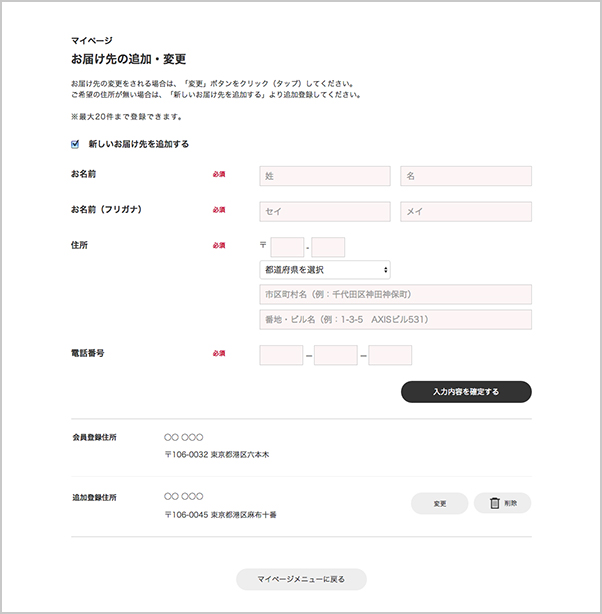ご利用ガイド
オンラインメンバーズについて
- ご注文からお届けまで
- ご注文の手順
- お支払い方法について
- 送料・お届けについて
- ギフトラッピングについて
- 返品・交換について
- オンラインメンバーズについて
- ご登録の手順
- メンバー特典
- 登録情報の変更・確認
- パスワードの再設定
- 退会手続
- メールマガジン登録・解除
- 各種規約・ご利用環境について
- ご利用規約
- 会員規約
- 特定商取引法に基づく表記
- プライバシーポリシー
- ご利用環境について
- お問い合わせ
-
- Tel. 03-3587-2785
- 受付時間 :
平日11:00~19:00 - ※土日祝祭日、夏期休業、
年末年始休業などは除く
メンバー特典
マイページ
メンバー登録が終了するとマイページ機能がご利用いただけます。ページ上部の「マイページ」をクリック(タップ)してください。
スマートフォン表示の場合は、メニュー内にある「マイページ」をタップしてください。
ポイント確認、クーポンリスト・発行、お気に入り、登録情報の確認などができます。

ポイントサービス
お買い上げ商品金額(税抜)の3%を割引ポイントとして差し上げるサービスです。1ポイント1円の割引として次回以降のお買い物の割引としてご利用できます。
現在、お客様が所持しているポイント数はページ上部または「マイページ」でご確認いただけます。
ご購入手続きの際に、所持ポイントから利用するポイント数を指定することができます。
- ※送料、消費税はポイント付与の対象外です。
- ※所持ポイントを利用してお買い物された場合、ご利用ポイント分を差し引いた商品金額がポイント付与の対象となります。
- ※ポイントは商品の発送後に付与されます。
- ※ポイントの有効期限は最終ご購入日から1年間です。
- ※オンラインメンバー登録を行っていない場合、またメンバー登録していてもログインせずに購入手続きを行った場合は、ポイント付与・割引サービスをご提供することはできませんので予めご了承ください。
- ※オンラインショップ限定のサービスです。ル・ガラージュ店頭で発行している「Le Garage メンバーズカード」とは異なりますので、ポイントと合算することはできませんのでご了承ください。
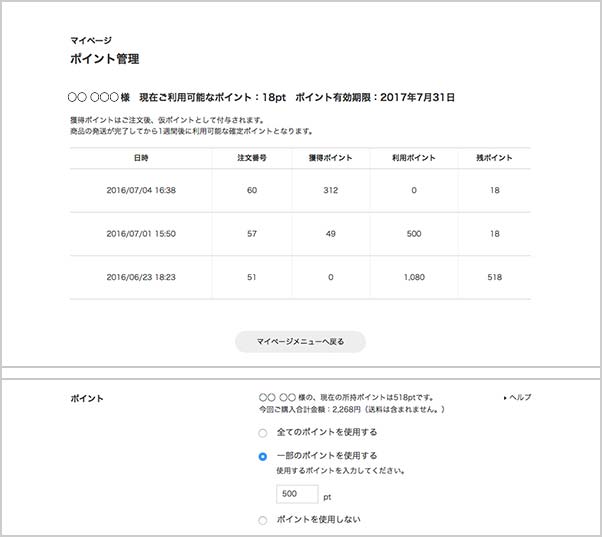
クーポンサービス
不定期にお得なクーポンをプレゼントいたします。
メールマガジンまたは商品に同梱にて、クーポンコードをお届けいたします。マイページのクーポン発行ページからクーポンの登録をしてください。
ご購入手続きの際に、ご使用可能なクーポンをお選びいただけます。
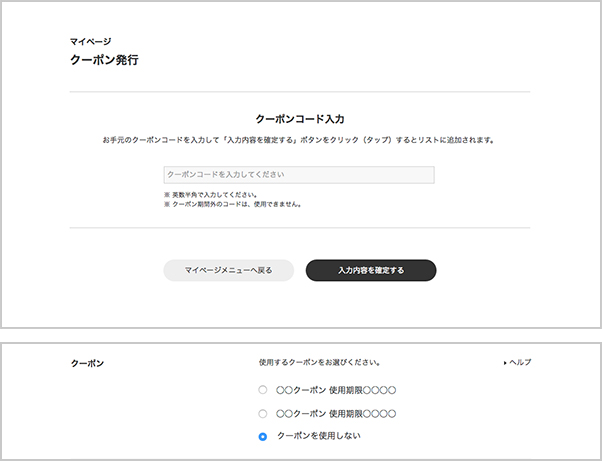
メールマガジン
メールマガジンは「購読する」にて登録をお願いいたします。
メールマガジン購読申込をしていただいたお客様には、新入荷商品、キャンペーン情報のご案内などお得な情報をHTMLメールでお届けいたします。(月数回程度)
オンラインメンバーズ限定のセール情報もございますので、ぜひご購読ください。
- ※HTMLメールはインターネットに接続した状態でご覧ください。
- ※PCまたはスマートフォンのメールアドレスをご登録ください。
お気に入り
気になる商品をお気に入りリストとして登録できる、便利なブックマーク機能です。
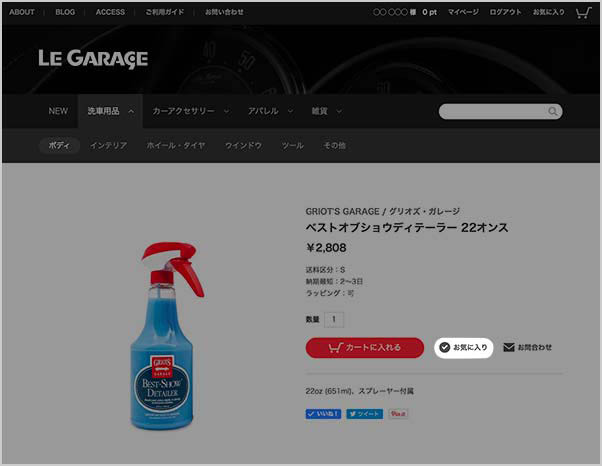
登録方法
ログインした状態で、商品詳細ページの「お気に入り」ボタンをクリック(タップ)します。
お気に入り一覧を見る
ページ上部のお気に入りアイコンまたはマイページメニューのお気に入りから一覧ページへ移動します。
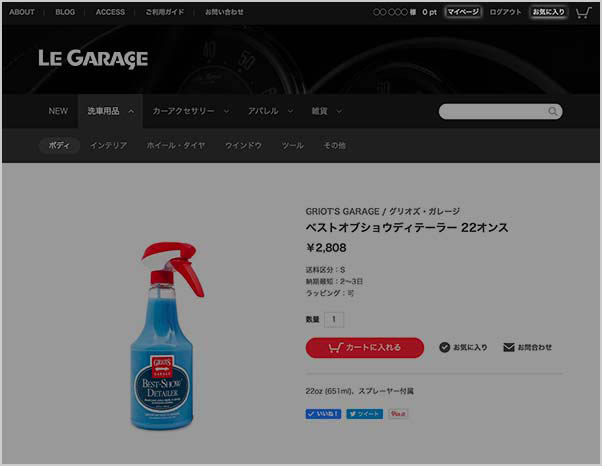
お気に入りから購入する
お気に入り一覧から商品を購入することができます。リストから削除したい場合は「削除」ボタンをクリック(タップ)してください。
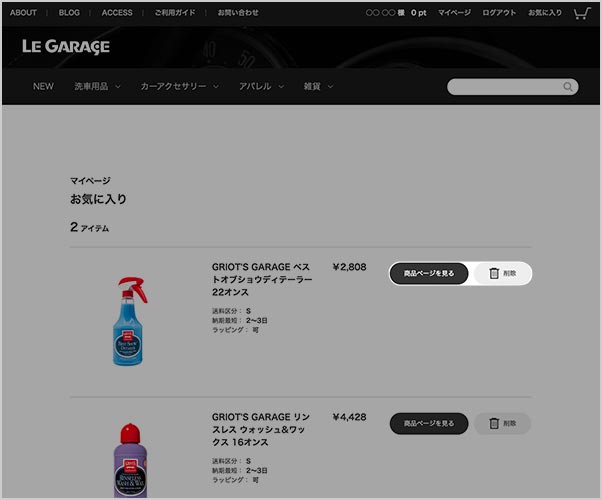
ご購入履歴
メンバー登録者の方は、過去のご購入履歴を確認することができます。
マイページメニューから「ご購入一覧」に移動します。
確認したい履歴日付の「詳細」ボタンをクリック(タップ)してください。
ご注文内容、ポイント使用状況、お届け先、お支払い方法・お届け日時の指定などの詳細が表示されます。
「再購入する」ボタンから再購入することも可能です。
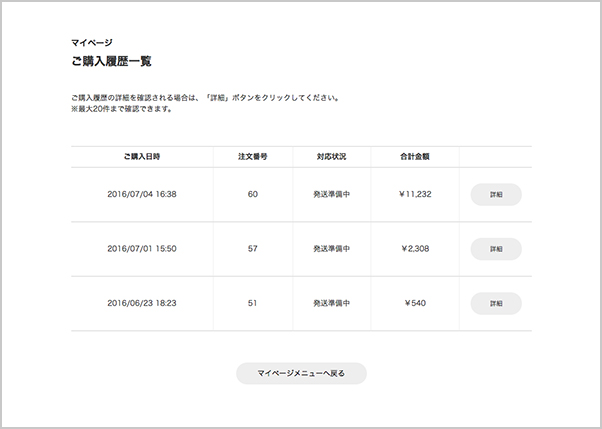
レビュー投稿
ご購入いただいた商品のレビューを投稿できます。
マイページのレビュー投稿ページから、投稿したい商品の「レビューを書く」ボタンをクリック(タップ)すると入力フォームが開きます。
必須項目に入力し、「レビューを投稿する」ボタンをクリック(タップ)してください。
レビューが採用された方には、100ポイントプレゼントいたします。レビューの承認には数日お時間をいただきますのでご了承ください。
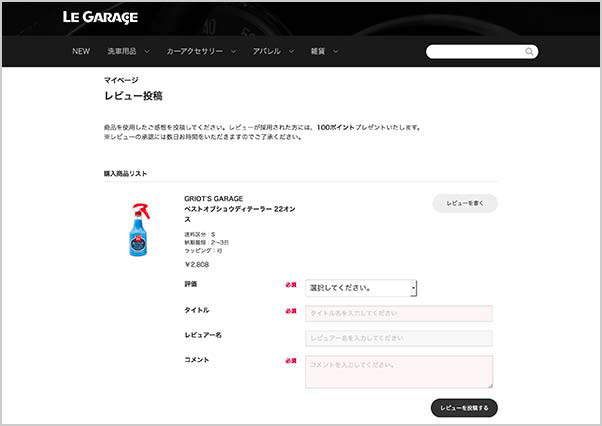
お届け先の登録・変更
メンバー登録の住所以外に商品をお届けしたい場合に、20カ所までお届け先住所を登録をすることができます。
新しいお届け先を追加
マイページメニューから「お届け先の追加・変更」に移動します。
「新しいお届け先を追加する」ボタンをクリック(タップ)すると、入力フォームが開きます。必須項目に入力し、「新しいお届け先の追加・変更」ボタンをクリック(タップ)すると追加したお届け先がリストに登録されます。
登録したお届け先の変更・削除
登録したお届け先情報の変更をしたい場合は、該当するお届け先の「変更」ボタンをクリック(タップ)すると、入力フォームを書き換えて変更できます。
削除したい場合は、該当するお届け先の「削除」ボタンをクリック(タップ)してください。